¿POR QUE? TENEIS PROBLEMAS CON EL TAMAÑO DE CABECERA
COMO REALIZAR EL CAMBIO DE PLANTILLA
Como ya son muchos los mails que recibo comentadome que no saben como realizar el cambio de plantilla y que les explique como hacerlo, aqui dejo una imagen de muestra, con la que resultara super sencillo poder REALIZAR EL CAMBIO DE PLANTILLA en la imagen (Remarcado en rojo) tienes las pestañas y las opciones que se deben escoger RECOMIENDO UTILIZAR LA MINIMA, TAMBIEN ES VALIDA la MINIMA LEFTY, pero, a mi personalmente me gusta mas la orientacion de la minima.
POR FAVOR, es imprescindible que antes de colocar el diseño de fondo se cambie la plantilla, se que me repito mucho con este tema, pero varios de los problemas con la colocación y orientación de los diseños, se producen por colocar fondos en otros modelos de plantillas fuera de las dos recomendadas, asi, no se veran todos los elementos, quedan mal colocados, desproprocionados en las medidas, feos, etc. ¡SI QUIERES QUE TODO QUEDE PERFECTO! SIGUE LAS INSTRUCCIONES AL PIE DE LA LETRA.

COMO REALIZAR EL CAMBIO DE PLANTILLA
Como ya son muchos los mails que recibo comentadome que no saben como realizar el cambio de plantilla y que les explique como hacerlo, aqui dejo una imagen de muestra, con la que resultara super sencillo poder REALIZAR EL CAMBIO DE PLANTILLA en la imagen (Remarcado en rojo) tienes las pestañas y las opciones que se deben escoger RECOMIENDO UTILIZAR LA MINIMA, TAMBIEN ES VALIDA la MINIMA LEFTY, pero, a mi personalmente me gusta mas la orientacion de la minima.
POR FAVOR, es imprescindible que antes de colocar el diseño de fondo se cambie la plantilla, se que me repito mucho con este tema, pero varios de los problemas con la colocación y orientación de los diseños, se producen por colocar fondos en otros modelos de plantillas fuera de las dos recomendadas, asi, no se veran todos los elementos, quedan mal colocados, desproprocionados en las medidas, feos, etc. ¡SI QUIERES QUE TODO QUEDE PERFECTO! SIGUE LAS INSTRUCCIONES AL PIE DE LA LETRA.

Cambiar el fondo y la cabecera del blog
CREACIÓN DEL GADGET DEL FONDO (CON CODIGO Y DIRECT LINK)
PASO 1
1º Dentro del menu interno escoge la opcion AÑADIR UN GADGET (letras azules y remarcada en rojo)

PASO 2
2º En la ventana que se abre escoge EL GADGET HTML/javascript Pinchando en el aspa azul o sobre la imagen.

PASO 3
3º Copia y pega dentro del espacio en blanco EL TROZO DE CODIGO que aparece en las instrucciones de colocación del fondo expuesto al principio de esta blog, sustituye el texto que dice (direct link) de dentro de los parentesis y en su lugar pones, EL LINK CORRESPONDIENTE A TU DISEÑO PREFERIDO por ultimo solo queda GUARDAR

4º

5º

PASO 4
6ºcoloca el GADGET recien creado y preparado al final del blog para que no se mezcle con otros y sepas donde localizarlo por si decides cambiar de diseño, eliminarlo etc.

<style type="text/css">body {background-image: url(direct link); background-position: center; background-repeat: no-repeat; background-attachment: fixed; }</style> PRIMERO descarga la imagen que hayas elegido aqui como cabecera (header) a tu pc, escogiendola y seleccionando en el menu emergente, "GUARDAR IMAGEN COMO" la guardas, y luego editala y ponle el TITULO DE TU BLOG desde cualquier programa de edicion de imagenes que tenga la opcion de insertar texto.
Una vez añadido el titulo de tu blog en la imagen, esta la colocamos desde el apartado CABECERA que está justo debajo de la BARRA DE NAVEGACIÓN ("navbar") De blogger, en la pestaña (EDITAR) abrimos y desde aqui subiremos la imagen correspondiente a la cabecera del blog marcando antes la opción (COLOCAR EN LUGAR DEL TITULO DEL BLOG) la subimos y una vez que este alli (GUARDAR) y cerramos, ya tienes lista la nueva cabecera y un aspecto totalmente diferente en tu blog.
Cambiar el fondo y la cabecera del blog
CREACIÓN DEL GADGET DEL FONDO (CON CODIGO Y DIRECT LINK)
PASO 1
1º Dentro del menu interno escoge la opcion AÑADIR UN GADGET (letras azules y remarcada en rojo)

PASO 2
2º En la ventana que se abre escoge EL GADGET HTML/javascript Pinchando en el aspa azul o sobre la imagen.

PASO 3
3º Copia y pega dentro del espacio en blanco EL TROZO DE CODIGO que aparece en las instrucciones de colocación del fondo expuesto al principio de esta blog, sustituye el texto que dice (direct link) de dentro de los parentesis y en su lugar pones, EL LINK CORRESPONDIENTE A TU DISEÑO PREFERIDO por ultimo solo queda GUARDAR

4º

5º

PASO 4
6ºcoloca el GADGET recien creado y preparado al final del blog para que no se mezcle con otros y sepas donde localizarlo por si decides cambiar de diseño, eliminarlo etc.

<style type="text/css">body {background-image: url(direct link); background-position: center; background-repeat: no-repeat; background-attachment: fixed; }</style> PRIMERO descarga la imagen que hayas elegido aqui como cabecera (header) a tu pc, escogiendola y seleccionando en el menu emergente, "GUARDAR IMAGEN COMO" la guardas, y luego editala y ponle el TITULO DE TU BLOG desde cualquier programa de edicion de imagenes que tenga la opcion de insertar texto.
Una vez añadido el titulo de tu blog en la imagen, esta la colocamos desde el apartado CABECERA que está justo debajo de la BARRA DE NAVEGACIÓN ("navbar") De blogger, en la pestaña (EDITAR) abrimos y desde aqui subiremos la imagen correspondiente a la cabecera del blog marcando antes la opción (COLOCAR EN LUGAR DEL TITULO DEL BLOG) la subimos y una vez que este alli (GUARDAR) y cerramos, ya tienes lista la nueva cabecera y un aspecto totalmente diferente en tu blog.
Algunos fondos escogidos

Fondo MAGIC FOREST

http://i41.tinypic.com/jrwwec.jpg
FONDO "TEA TIME"
FONDO FAIRY DRAGONFLY

Fondo FAIRY DRAGONFLY

http://static.zooomr.com/images/8036150_2ceb73643d_o.jpg
FONDO MARBLE BEIG

Fondo MARBLE BEIG

http://i654.photobucket.com/albums/uu261/ElviraDS/Marble-BeigF.jpg
Algunos fondos escogidos

Fondo MAGIC FOREST

http://i41.tinypic.com/jrwwec.jpg
FONDO "TEA TIME"
FONDO FAIRY DRAGONFLY

Fondo FAIRY DRAGONFLY

http://static.zooomr.com/images/8036150_2ceb73643d_o.jpg
FONDO MARBLE BEIG

Fondo MARBLE BEIG

http://i654.photobucket.com/albums/uu261/ElviraDS/Marble-BeigF.jpg
Cambiar nuestro fondo

Mas fondos para nuestro blog
Otro sitio donde encontrar fondos para nuestro blog.

http://embelleciendotublog.blogspot.com/
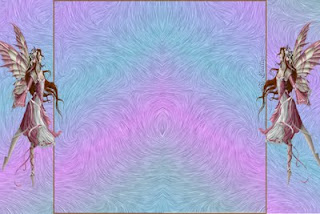
Plantillas y fondos para blogs

Una bonita pagina donde encontrareis cientos de fondos y plantillas para vuestro blog.
http://jellypages.com
Espero que os guste.

trailer en español de Uncharted 3
Como ya saben, Uncharted 3 es nuestro tercer título con doblaje a Español, una iniciativa que comenzamos conKillzone 3, y continuamos con inFAMOUS 2, los dejo con el trailer en español de Uncharted 3, disponible en todo Latinoamérica el 1 de noviembre del 2011.
Resident Evil 4 HD llega a la PSN
Ahora es tu oportunidad de reviver uno de los juegos más aclamados de todos los tiempos, Resident Evil 4 HD, será lanzado en la PlayStation Network el martes 20 de septiembre.
Cinco años después del desastre de Racoon City, Leon S. Kennedy regresa con una nueva tarea. La hija del presidente ha sido secuestrada por un misterioso culto en Europa, y tu misión es rescatarla y asegurarte de que salga con vida, toda la experiencia de Resident Evil 4 (incluyendo contenido extra de versiones anteriores) ha sido remasterizada en alta definición y será un deleite para los nuevos fanáticos y los veteranos de la serie.
La franquicia de Resident Evil comenzó en PlayStation hace 15 años, y para celebrarlo les tenemos muy buenas ofertas a los fanáticos.
En el lanzamiento les regalaremos avatars de Resident Evil 4 a quienes compren el juego, además los suscriptores de PlayStation Plus se llevarán un 50% de descuento al comprar Resident Evil, tan solo $9.99.
Además para ponerte al tanto en la serie, ofreceremos las versiones de PSone de Resident Evil 1 Director´s Cut, Resident Evil 2 y Resident Evil 3: Nemesis a un 50% de descuento para todos los usuarios, y GRATIS para los suscriptores de PlayStation Plus.
Los Sims Social, "Habitaciones gratis" -Truco-

Solo teneis que mover las habitaciones de vuestra casa, conforme el esquema de arriba, dejando el centro vacio, hay es donde pondremos nuestra nueva habitacion gratis.
Una vez que tengais el hueco, solo pintar las paredes y las baldosas del suelo. Todo listo, A JUGAR!!!!!!!!!!





